Как связаться с администратором канала в телеграм?
Содержание:
- Как отправить сообщение
- Как написать сообщение в Телеграмм
- Как написать сообщение в Телеграмм
- Номер телефона в Телеграм и все, что можно с ним сделать
- Как написать ответ на определенное сообщение?
- Как отправить самоуничтожающееся сообщение?
- Работа волонтёром
- Создание сообщения
- Как отправить самоуничтожающееся сообщение?
- Как скрыть свой номер в Телеграм?
- Ищем нужного пользователя
- Как написать человеку в Телеграм
- Создание сообщения
- Как в Телеграм посмотреть номер собеседника?
- Создание сообщения
- Как пожаловаться
- Заключение
- Заключение
Как отправить сообщение
Процесс занимает секунду. Исходя из того, куда его пишут (в группу, блог, личный, общий чат или самому себе) порядок действий может несколько отличаться.
Собеседнику
В Телеграме написать в личку человеку, который есть среди контактов, просто. Для этого нужно кликнуть по его нику в списке. Внизу открывшегося окна будет строка, при нажатии на которую появляется клавиатура для ввода информации.
Ее можно оформлять по-разному: выделять жирным или курсивом, применять разный шрифт. После написания текста, остается тапнуть значок самолетика, расположенного справа.
Также можно отправить сообщение в Телеграме человеку в лс, которого нет в списке контактов.
На смартфоне для этого следует:
- Запустить приложение.
- Выбрать внизу экрана значок в виде карандаша.
- Открывается контакт-лист. Внизу справа есть плюсик, кликнув по которому можно ввести номер телефона или имя.
- Чтобы запустить поиск, требуется нажать на галочку, расположенную вверху.
Далее остается написать, отправить информацию, подтвердив действие.
Инструкция для тех, кто использует версию мессенджера на ПК, выглядит следующим образом:
- Слева вверху экрана найти и кликнуть по трем горизонтальным линиям.
- Выбрать Контакты.
- Найти графу «Добавить новый».
- Ввести номер мобильного или конкретное имя пользователя.
Далее пишем, отправляем привычным методом.
В групповой чат

Если необходимо написать информацию сразу нескольким юзерам, пользователи ПК должны:
- Запустить мессенджер.
- Сделать групповой чат. Для этого кликнуть по трем горизонтальным линиям вверху экрана, найти «Создать группу».
- Основатель придумывает каналу название.
- В перечне контактов используется добавление тех, кто должен получить письмо.
- Нажав «Создать», появится чат, в котором можно делиться информацией с друзьями.
Владельцы мобильных устройств действуют по-другому:
- Открывают мессенджер.
- Выбирают Чаты.
- В меню находят «Создать группу».
- Выбирают в списке контактов всех, с кем предстоит обменяться информацией.
- Придумывают название чата, которое будут видеть другие юзеры, кликают ОК.
Остается только набрать пост, отправить.
Самому себе
Бывают ситуации, когда нужно сохранить определенную информацию, сделать заметку, черновик. В мессенджере создана функция написания поста для себя.
- Запустите приложение, тапните по трем линиям вверху страницы.
- Выберите синюю иконку закладки, расположенную слева вверху.
- Появляется личный чат, куда можно откладывать свою текстовую, аудио-, видеоинформацию. Послание никто, кроме блогера, не увидит, не сможет цитировать.
Как написать сообщение в Телеграмм
Для начала предлагаю разобраться с тем, как отправлять сообщения другим пользователям мессенджера:
1. Открываем приложение на своём устройстве и нажимаем на иконку редактирования
2. Далее выбираем контакт из списка или находим пользователя через поиск/номер мобильного телефона.
3. Теперь пишем сообщение и отправляем его, нажатием на иконку
4. При желании можно прикрепить вложения , нажав на троеточие
p, blockquote 13,0,0,0,0 –>
Помимо прикрепления фото/видео , музыки , файлов и местоположения в Телеграмм, можно записать голосовое сообщение ;
adsp-pro-2 –>
После отправки сообщения до того, как его прочитают, Вы можете изменить его или удалить . Для этого достаточно нажать на само сообщение.
p, blockquote 15,0,0,0,0 –>
- Удалить сообщение у собеседника можно в течение 48 часов , даже, если пользователь его прочитал ;
- А ещё Вы можете переслать сообщение другому пользователю;
- Если хотите, можно отключить уведомления в Телеграмм;
adsp-pro-3 –> p, blockquote 16,0,0,0,1 –>
Источник статьи: http://socseti4you.ru/2017/06/kak-napisat-soobshchenie-v-telegram.html
Как написать сообщение в Телеграмм
Для начала предлагаю разобраться с тем, как отправлять сообщения другим пользователям мессенджера:
1. Открываем приложение на своём устройстве и нажимаем на иконку редактирования
2. Далее выбираем контакт из списка или находим пользователя через поиск/номер мобильного телефона.
3. Теперь пишем сообщение и отправляем его, нажатием на иконку
4. При желании можно прикрепить вложения , нажав на троеточие
p, blockquote 13,0,0,0,0 –>
Помимо прикрепления фото/видео , музыки , файлов и местоположения в Телеграмм, можно записать голосовое сообщение ;
adsp-pro-2 –>
После отправки сообщения до того, как его прочитают, Вы можете изменить его или удалить . Для этого достаточно нажать на само сообщение.
p, blockquote 15,0,0,0,0 –>
- Удалить сообщение у собеседника можно в течение 48 часов , даже, если пользователь его прочитал ;
- А ещё Вы можете переслать сообщение другому пользователю;
- Если хотите, можно отключить уведомления в Телеграмм;
adsp-pro-3 –> p, blockquote 16,0,0,0,1 –>
Источник статьи: http://socseti4you.ru/2017/06/kak-napisat-soobshchenie-v-telegram.html
Номер телефона в Телеграм и все, что можно с ним сделать
Возникают вопросы по поводу работы Телеграм? Тогда Вы попали по адресу. В этой статье мы разберём всё, что касается номера телефона в мессенджере: как написать в Телеграме по номеру телефона, можно ли его скрыть, как изменить, что делать, если он заблокирован и многое другое. Приятного чтения.
Связаться с человеком в Телеграм можно зная его номер телефона. Особенно просто это станет, если человек уже находится в вашем списке контактов на устройстве. Нажмите на значок «Написать сообщение» в верхнем правом углу вкладки «Чаты». Выйдет список из людей, находящихся в вашей телефонной книге и зарегистрированных в Телеграм. Выберите пользователя, и откроется диалог.
В случае, если человек не записан в телефоне, перейдите во вкладку «Контакты», она располагается в нижнем левом углу. Откроется список, а справа будет «+». Нажмите туда и введите сотовый номер. Назовите контакт и нажмите «Создать». Если обладатель имеет аккаунт в социальной сети, вам откроется с ним диалог, если нет, будет доступна функция «Пригласить».
Как написать ответ на определенное сообщение?
Итак, вы всё же достучались, человек вам ответил в грубой форме и сказал, что сотка у него одна, а друзей много. И тут ваше сердце разбивается. Вы понимаете, что скинуть донат блогеру было бы и то полезнее. Что же делать в этой ситуации? Разумеется, отвечать. Делается это просто – открываем полученное сообщение и вводим текст. Этот совет работает вне зависимости от того, какой платформой вы пользуетесь. Итак, мы пишем гневное сообщение на три тыщи знаков и отправляем его.
А том, как изменить сообщение в Телеграм,а также исправить ошибки в тексте или содержании сообщения, читайте в нашем специальном материале.
Как отправить самоуничтожающееся сообщение?
Мало кто знает, тем более из тех, кто только что пришел в Телегу, что здесь можно отправлять сообщения с таймером. Уничтожения
Не важно, что вы хотите отправить: пустое послание, картинку или много интересных и умных слов. Всё будет удалено после истечения срока
Но доступно такое только в секретном чате. Там, кстати, также много других особенностей, которые будут интересны людям с паранойей: ваш собеседник, например, не может сделать скриншот или переслать то, что вы написали. Также, если вдруг вы выйдете из своего аккаунта, всё будет удалено автоматически. Причем, вся информация такой переписки хранится на устройстве, а значит забота о безопасности кладётся на ваши плечи.
Перейдём к инструкции по созданию такого диалога и настройке таймера:
Работа волонтёром
Как вы поняли, служба поддержки Телеграм состоит из обычных пользователей, которые на добровольной основе оказывают помощь. Они имеют свои специальные чаты, куда по необходимости отправляются сообщения с указанием на какие-то проблемы.
При этом деятельность всех волонтёров находится под контролем, за это отвечает команда разработчиков Telegram. Существует специальная группа, куда направляется вся важная информация касательно работы приложения.
Важно понимать, что от волонтёра не требуют ровным счётом ничего. Он не столкнётся с санкциями, если ответит всего на пару вопросов в день
Но, естественно, оказание помощи важно выполнять на высоком уровне.
Важно понимать ещё и тот факт, что стать волонтёром не так просто. Даже учитывая факт отсутствия оплаты за труд, кандидаты проходят отбор, который состоит из нескольких этапов
Важно, чтобы к работе приступали ответственные пользователи, которые профессионально справятся со всеми своими обязанностями.
Создание сообщения
Изначально мессенджер создавался для безопасного общения с юзерами. Поэтому основной функцией является написание, отправка писем. Как это сделать?
Пошаговая инструкция
 Отправка сообщения.
Отправка сообщения.
Написать сообщение в Телеграме можно на смартфоне, компьютере. Каждый из вариантов имеет небольшие нюансы.
Когда используется дескотп-версия, алгоритм следующий:
- Запустить приложение.
- Начать новый диалог или открыть уже имеющийся.
- Внизу страницы есть поле, кликнув по которому появляется курсор.
- Воспользовавшись клавиатурой создать пост, нажать изображение самолетика, которое находится справа.
- Если письмо пришло адресату, рядом с ним появляется одна зеленая галочка. После прочтения их станет две.
Вести переписку можно на смартфоне. Так же позволено начинать общение на одном устройстве, а продолжать на другом. Главное, чтобы везде пользователь был активирован с одним аккаунтом.
Для владельцев телефона на Android процедура выглядит так:
- Открыть новую или уже имеющуюся беседу.
- Кликнуть по полю, которое находится внизу страницы.
- Вместе с курсором появляется клавиатура для ввода текста.
- Чтобы письмо оказалось у адресата, тапнуть изображение самолетика.
На iPhone сообщение создается следующим образом:
- Открывается беседа или создается первое СМС.
- Используется поле ввода для написания информации.
- Кликается кнопка Send. В некоторых устройствах она отображается, как изображение самолетика.
Редактирование
Иногда при написании создатель поста может допустить ошибку или решит исправить неточность информации. Если с момента размещения не прошло 48 часов, письмо можно откорректировать.
Для этого на ПК:
- Правой кнопкой мышки нажать на пост, выбрать «Изменить».
- Внести правки, тапнуть галочку.
- Письмо вновь появится. Рядом с ним можно увидеть отметку о том, что информация была отредактирована.
Для Андроид она выглядит следующим образом:
- Найти и выбрать отображение записи, где есть неточности.
- Подтвердить пункт «Изменить».
- Внеся корректировки, кликнуть по галочке справа.
- Отобразится новый вариант поста с отметкой о редактировании.
Для ios устройств это делается так:
- Кликнуть по посту, пункту Edit.
- Внести изменения, нажать Save.
Прикрепление файлов
Отправить сообщение в Телеграме можно не только в виде напечатанного текста. Есть возможность обмениваться аудио, видео со звуком, другими файлами.
Для этого справа внизу чата следует отыскать изображение скрепки. При помощи проводника найти, присоединить нужный документ. Он сразу же появится в чате.
Запись голосового сообщения
 Запись голосового сообщения.
Запись голосового сообщения.
Благодаря функции можно сэкономить время на написание текста. Особенно полезной она будет при необходимости быстро давать большой объем информации или если это делать неудобно.
К примеру, в машине или во время занятия спортом.
Для создания голосового поста следует открыть нужный чат. Возле строки ввода текста есть кнопка с изображением микрофона. Чтобы активировать функцию записи, ее нужно нажать и удерживать. Дождавшись легкой вибрации, можно надиктовать информацию.
Отпустив кнопку, аудиосообщение автоматически окажется в чате. Чтобы его прослушать, достаточно тапнуть клавишу воспроизведения.
Запись видеосообщения
Команда бесплатная. Помимо аудиообращения, в Телеграме можно создать видеоролик.
Для этого:
- Открыть чат. Кликнуть и удерживать значок видеосвязи.
- Не убирая с экрана палец, провести ним до изображения замочка. Таким образом включается таймер, начинается запись.
- Чтобы остановить съемку, тапнуть Stop.
- Перед тем, как запись появится, ее можно просматривать, перематывать, изменять. Если все хорошо, следует нажать на значок в виде самолетика для отправки видеосообщения или же на корзину, если его нужно удалить.
Как отправить самоуничтожающееся сообщение?
Мало кто знает, тем более из тех, кто только что пришел в Телегу, что здесь можно отправлять сообщения с таймером. Уничтожения
Не важно, что вы хотите отправить: пустое послание, картинку или много интересных и умных слов. Всё будет удалено после истечения срока
Но доступно такое только в секретном чате. Там, кстати, также много других особенностей, которые будут интересны людям с паранойей: ваш собеседник, например, не может сделать скриншот или переслать то, что вы написали. Также, если вдруг вы выйдете из своего аккаунта, всё будет удалено автоматически. Причем, вся информация такой переписки хранится на устройстве, а значит забота о безопасности кладётся на ваши плечи.
Перейдём к инструкции по созданию такого диалога и настройке таймера:
- Открываем меню свайпом вправо.
-
Выбираем «Создать секретный чат».
- Выбираем контакт.
- Вот и всё, диалог создан.
- Чтобы установить таймер, кликаем по трём точкам в правом верхнем углу, затем – выбираем «Установить таймер самоуничтожения».
- Задаём время и жмём «Готово».
Как скрыть свой номер в Телеграм?
Если вы не хотите светить своим личным номером телефона в социальной сети Телеграм, есть возможность его скрыть. Пользователь в праве сам выбирать, какие данные он готов предоставить посторонним людям. Это основные правила конфиденциальности. Там же можно и узнать, видно ли в Телеграме мой номер телефона.
Перейдите во вкладку «Настройки», она находится в правом углу нижней панели. Пролистав слегка вниз, будет располагаться кнопка «Конфиденциальность». Откройте вкладку с параметрами. Первый отсек с четырьмя пунктами попускаем, далее идёт «Номер телефона». Нажимаем, вам откроется следующая страница.
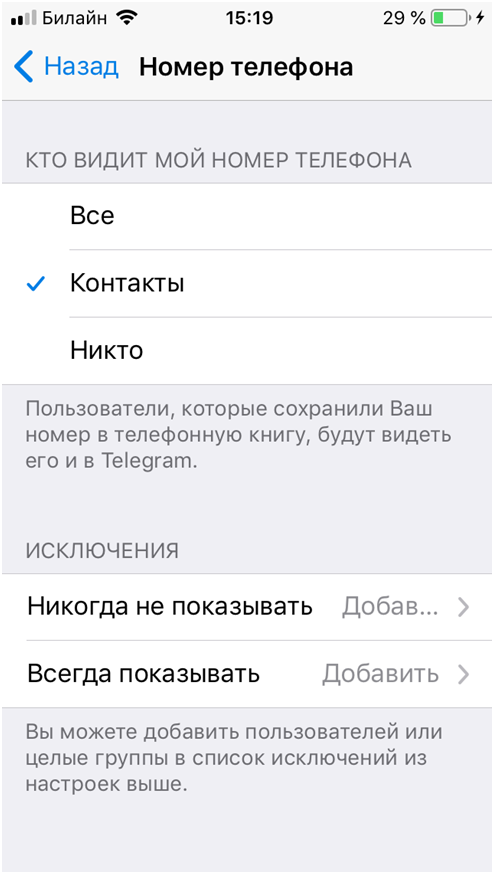
Здесь установите параметры так, как вам нужно. Приложение сопровождает изменения подписью, которая всё поясняет. Здесь есть возможность показывать номер только своим контактам, либо спрятать ото всех. Также можно установить исключения, выбрав конкретного человека или группу лиц.
Ищем нужного пользователя
Начнем обзор с хороших новостей – вы можете написать в Телеграмм без добавления в контакты любому человеку. Но с небольшим условием!
Этот мессенджер обладает широким функционалом – знать мобильный номер собеседника вовсе не обязательно, вы все равно сможете связаться с ним напрямую. Отправить сообщение и даже позвонить! Для того, чтобы получить доступ к этой функции, нужно знать никнейм человека.
Напомним, ник – это имя пользователя, начинающееся с @. Например, @iloveyou.
Вы сможете отправить сообщение в Телеграм без добавления в контакты, если найдете человека по никнейму через глобальный поиск. Это очень легко, давайте попробуем!
- Откройте мессенджер и найдите поисковую строку – она наверху, на главном экране;
- Начните вводить никнейм, начинающийся с символа собачки @;
- Система автоматически выдаст релевантные результаты по запросу – осталось только выбрать нужный.
Не забудьте, прежде чем начинать поиск нужно запросить ник у предполагаемого собеседника. Пусть отправит его любым удобным способом – через другой мессенджер, социальную сеть или сообщения.
Никнейм – уникальное значение, поэтому вы сможете найти нужного человека и написать в Телеграмм, не добавляя в контакты. Если вы не помните ник полностью – не расстраивайтесь, начните вводить хотя бы первые символы! Система выдаст наиболее подходящие, близкие результаты. Будет из чего выбрать – вы сможете отыскать нужного собеседника!
Справились? После завершения общения можете просто стереть чат (но это не обязательно) и забыть о собеседнике.
Как написать человеку в Телеграм
Пользователь может отправить любое сообщение (текстовое, видеофайл) всем лицам, которые есть у него в книге контактов, и у кого установлен Телеграм. Узнать, кто из друзей зарегистрирован в социальной сети, можно, войдя во вкладку «Контакты».

Самоуничтожающееся сообщение
С недавнего времени на платформе Телеграм появилась опция отправки самоуничтожающегося контента. То есть пользователь может установить период времени, в течение которого сообщение будет доступно получателю для просмотра.
Порядок действий:
Выберите из контактного списка человека, которому будете отправлять самоуничтожающееся сообщение.
Тапните на клавишу в виде скрепки, расположенную в правом нижнем углу.
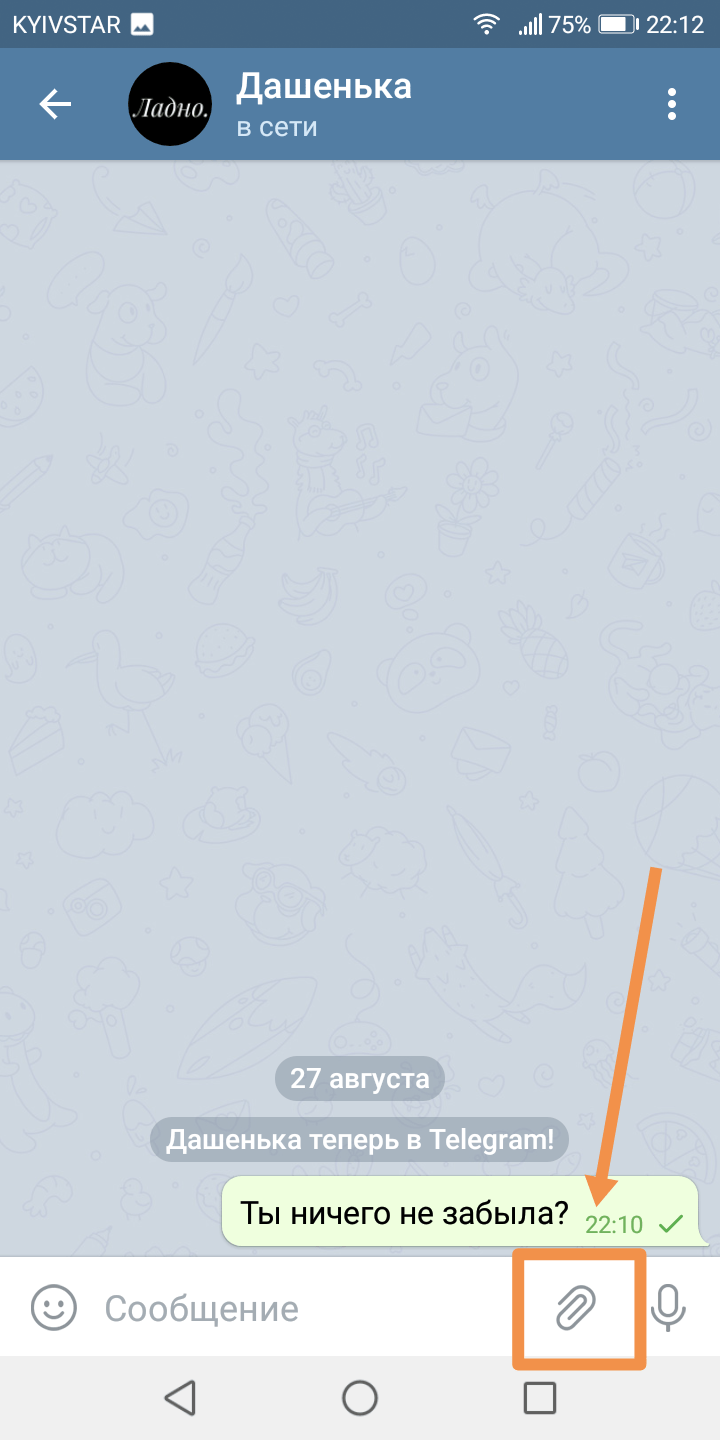
В появившемся на экране меню выберите необходимое фото или видео.
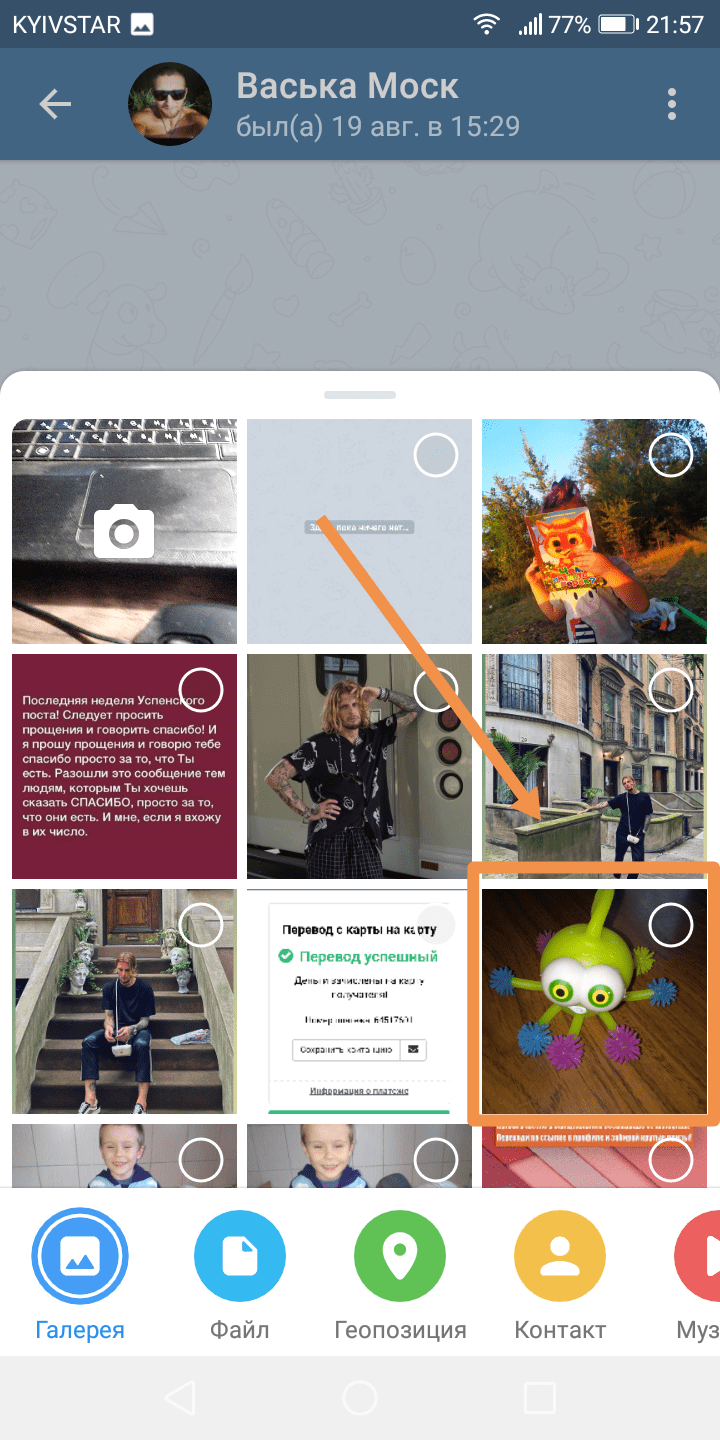
В правом нижнем углу появится изображение часов. Нажмите на них, чтобы установить время.
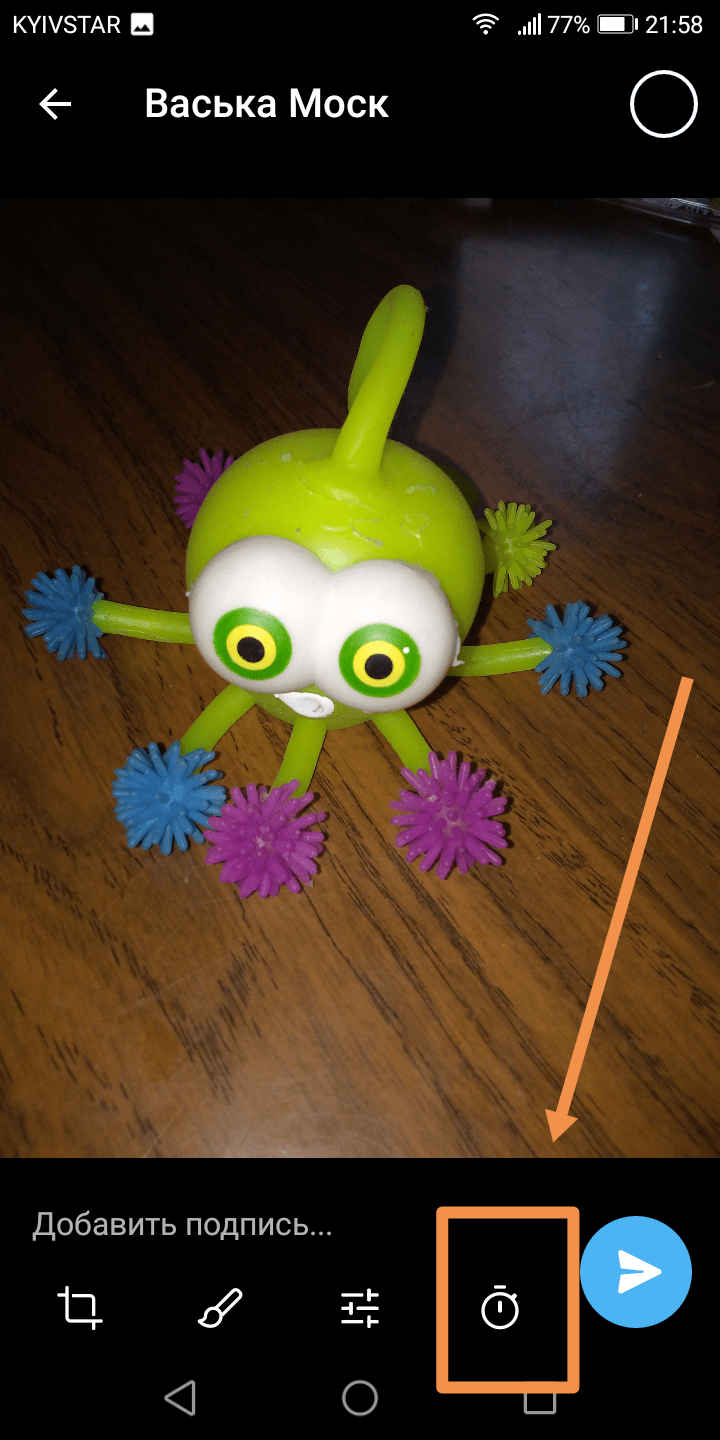

Адресат получит уведомление в виде замутненного изображения. Как только собеседник прикоснется к файлу, оно проявится, пойдет отсчет времени.
Создание сообщения
Изначально мессенджер создавался для безопасного общения с юзерами. Поэтому основной функцией является написание, отправка писем. Как это сделать?
Пошаговая инструкция

Написать сообщение в Телеграме можно на смартфоне, компьютере. Каждый из вариантов имеет небольшие нюансы.
Когда используется дескотп-версия, алгоритм следующий:
- Запустить приложение.
- Начать новый диалог или открыть уже имеющийся.
- Внизу страницы есть поле, кликнув по которому появляется курсор.
- Воспользовавшись клавиатурой создать пост, нажать изображение самолетика, которое находится справа.
- Если письмо пришло адресату, рядом с ним появляется одна зеленая галочка. После прочтения их станет две.
Для владельцев телефона на Android процедура выглядит так:
- Открыть новую или уже имеющуюся беседу.
- Кликнуть по полю, которое находится внизу страницы.
- Вместе с курсором появляется клавиатура для ввода текста.
- Чтобы письмо оказалось у адресата, тапнуть изображение самолетика.
На iPhone сообщение создается следующим образом:
- Открывается беседа или создается первое СМС.
- Используется поле ввода для написания информации.
- Кликается кнопка Send. В некоторых устройствах она отображается, как изображение самолетика.
Редактирование
Иногда при написании создатель поста может допустить ошибку или решит исправить неточность информации. Если с момента размещения не прошло 48 часов, письмо можно откорректировать.
- Правой кнопкой мышки нажать на пост, выбрать «Изменить».
- Внести правки, тапнуть галочку.
- Письмо вновь появится. Рядом с ним можно увидеть отметку о том, что информация была отредактирована.
Для Андроид она выглядит следующим образом:
- Найти и выбрать отображение записи, где есть неточности.
- Подтвердить пункт «Изменить».
- Внеся корректировки, кликнуть по галочке справа.
- Отобразится новый вариант поста с отметкой о редактировании.
Для ios устройств это делается так:
- Кликнуть по посту, пункту Edit.
- Внести изменения, нажать Save.
Прикрепление файлов
Отправить сообщение в Телеграме можно не только в виде напечатанного текста. Есть возможность обмениваться аудио, видео со звуком, другими файлами.
Для этого справа внизу чата следует отыскать изображение скрепки. При помощи проводника найти, присоединить нужный документ. Он сразу же появится в чате.
Запись голосового сообщения

Благодаря функции можно сэкономить время на написание текста. Особенно полезной она будет при необходимости быстро давать большой объем информации или если это делать неудобно.
К примеру, в машине или во время занятия спортом.
Для создания голосового поста следует открыть нужный чат. Возле строки ввода текста есть кнопка с изображением микрофона. Чтобы активировать функцию записи, ее нужно нажать и удерживать. Дождавшись легкой вибрации, можно надиктовать информацию.
Отпустив кнопку, аудиосообщение автоматически окажется в чате. Чтобы его прослушать, достаточно тапнуть клавишу воспроизведения.
Запись видеосообщения
Команда бесплатная. Помимо аудиообращения, в Телеграме можно создать видеоролик.
- Открыть чат. Кликнуть и удерживать значок видеосвязи.
- Не убирая с экрана палец, провести ним до изображения замочка. Таким образом включается таймер, начинается запись.
- Чтобы остановить съемку, тапнуть Stop.
- Перед тем, как запись появится, ее можно просматривать, перематывать, изменять. Если все хорошо, следует нажать на значок в виде самолетика для отправки видеосообщения или же на корзину, если его нужно удалить.
Как в Телеграм посмотреть номер собеседника?
Сделать это очень просто. Откройте диалог с пользователем в приложении. Нажмите на аватарку собеседника, она располагается в верхнем правом углу. Откроется раздел «Информация», где отображается номер телефона. Вот как это выглядит.

Этот способ требует минимум нажатий, но есть ещё один. Теперь нажимать нужно на имя пользователя. Откроется небольшая панель, состоящая из четырёх пунктов: поиск (позволяет искать сообщения внутри чата), включить и выключить звук, «Позвонить» и «Подробнее». Последнее как раз для нас. После нажатия этой кнопки, откроется та же вкладка с информацией.
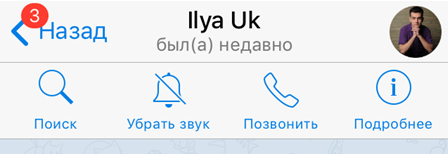
Создание сообщения
Изначально мессенджер создавался для безопасного общения с юзерами. Поэтому основной функцией является написание, отправка писем. Как это сделать?
Пошаговая инструкция

Написать сообщение в Телеграме можно на смартфоне, компьютере. Каждый из вариантов имеет небольшие нюансы.
Когда используется дескотп-версия, алгоритм следующий:
- Запустить приложение.
- Начать новый диалог или открыть уже имеющийся.
- Внизу страницы есть поле, кликнув по которому появляется курсор.
- Воспользовавшись клавиатурой создать пост, нажать изображение самолетика, которое находится справа.
- Если письмо пришло адресату, рядом с ним появляется одна зеленая галочка. После прочтения их станет две.
Для владельцев телефона на Android процедура выглядит так:
- Открыть новую или уже имеющуюся беседу.
- Кликнуть по полю, которое находится внизу страницы.
- Вместе с курсором появляется клавиатура для ввода текста.
- Чтобы письмо оказалось у адресата, тапнуть изображение самолетика.
На iPhone сообщение создается следующим образом:
- Открывается беседа или создается первое СМС.
- Используется поле ввода для написания информации.
- Кликается кнопка Send. В некоторых устройствах она отображается, как изображение самолетика.
Редактирование
Иногда при написании создатель поста может допустить ошибку или решит исправить неточность информации. Если с момента размещения не прошло 48 часов, письмо можно откорректировать.
- Правой кнопкой мышки нажать на пост, выбрать «Изменить».
- Внести правки, тапнуть галочку.
- Письмо вновь появится. Рядом с ним можно увидеть отметку о том, что информация была отредактирована.
Для Андроид она выглядит следующим образом:
- Найти и выбрать отображение записи, где есть неточности.
- Подтвердить пункт «Изменить».
- Внеся корректировки, кликнуть по галочке справа.
- Отобразится новый вариант поста с отметкой о редактировании.
Для ios устройств это делается так:
- Кликнуть по посту, пункту Edit.
- Внести изменения, нажать Save.
Прикрепление файлов
Отправить сообщение в Телеграме можно не только в виде напечатанного текста. Есть возможность обмениваться аудио, видео со звуком, другими файлами.
Для этого справа внизу чата следует отыскать изображение скрепки. При помощи проводника найти, присоединить нужный документ. Он сразу же появится в чате.
Запись голосового сообщения

Благодаря функции можно сэкономить время на написание текста. Особенно полезной она будет при необходимости быстро давать большой объем информации или если это делать неудобно.
К примеру, в машине или во время занятия спортом.
Для создания голосового поста следует открыть нужный чат. Возле строки ввода текста есть кнопка с изображением микрофона. Чтобы активировать функцию записи, ее нужно нажать и удерживать. Дождавшись легкой вибрации, можно надиктовать информацию.
Отпустив кнопку, аудиосообщение автоматически окажется в чате. Чтобы его прослушать, достаточно тапнуть клавишу воспроизведения.
Запись видеосообщения
Команда бесплатная. Помимо аудиообращения, в Телеграме можно создать видеоролик.
- Открыть чат. Кликнуть и удерживать значок видеосвязи.
- Не убирая с экрана палец, провести ним до изображения замочка. Таким образом включается таймер, начинается запись.
- Чтобы остановить съемку, тапнуть Stop.
- Перед тем, как запись появится, ее можно просматривать, перематывать, изменять. Если все хорошо, следует нажать на значок в виде самолетика для отправки видеосообщения или же на корзину, если его нужно удалить.
Как пожаловаться
Давайте рассмотрим все виды жалоб при использовании разных платформ. Ниже будут описаны инструкции с использованием смартфонов на Android, однако для устройств под управлением IOS она тоже применима.
На пользователя
Инструкция будет различаться в зависимости от используемого устройства и жалобы на человека или группу. Рассмотри каждый из вариантов.
Через телефон
- В отличие от каналов, жалоба на конкретного пользователя происходит более сложным способом. Видимо это связано с возможностью блокировки человека в пару нажатий. Итак, открываем «Настройки».
- Спускаемся в самый низ и видим раздел «Помощь», где располагается нужный нам пункт «Задать вопрос».
- Появится информационное окно, где предупреждают, что ответа придется подождать некоторое время, а также предлагают ознакомиться с частыми вопросами. Тапаем на «Спросить волонтёров».
- Откроется бот «Volunteer Support», нажимаем на кнопку «Старт» на нижней панели.
- Останется выбрать из появившегося списка «Хочу сообщить о проблеме» или «Обратиться к волонтёрам» и описать проблему.
Через компьютер
В русскоязычном комьюнити немногие знают о существовании практически полноценного порта telegram для браузера, видимо это связано с отсутствием русского языка, но даже в таком случае просто пошагово следуйте инструкции ниже.
Web версия
Ввиду того, что функционал брузерного телеграм ограничен, разработчики решили отказаться от возможности жаловаться на определенного человека. Обходным путем будет использование специальной формы обращения на официальном сайте. Ссылка нас сайт: https://telegram.org/support
- В первом поле необходимо описать суть проблемы. Постарайтесь максимально описать ситуацию, приложить никнейм и указать время получения сообщения.
- Во втором поле укажите контактный адрес электронной почты, на него вы получите ответ от технической поддержки.
- В последнем поле укажите номер телефона, желательно указать номер, использующийся при регистрации аккаунта в Telegram. Останется нажать на «Submit» и ожидать ответа.
Desktop версия
Для десктоп программы наиболее подходящим способом будет использование специальной формы обращения, по аналогии с телефонами.
- Через боковое меню переходим в настройки.
- Выбираем «Задать вопрос».
- Минуем окно с информацией об ожидании ответа.
- Запускаем открывшегося бота.
- Выбираем наиболее подходящую форму и описываем сложившуюся ситуацию.
На канал
В отличие от жалоб на людей, для сообщения о нарушении канала была сделана специальная кнопка. Давайте определимся, где она находится на каждой из платформ.
Через телефон
- Открываем нарушающий правила канал и тапаем на 3 вертикальные точки в правом верхнем углу экрана.
- Появится небольшое окно, где находится кнопка «Пожаловаться». Она сопровождается иконкой восклицательного знака в круге.
- Последним этапом будет выбор причины решения из списка, либо индивидуальное описание проблемы через пункт «Другое».
Через компьютер
Для компьютера ситуация иная, здесь всё зависит от наличия установленной программы. При использовании браузера, придется использовать специальную форму обращения.
Web версия
Наиболее удобным вариантом при использовании браузера будет связь с модераторами через support окно: https://telegram.org/support . В связи с большим количеством возможностей, телеграм полон ботами, разной степени полезности. Естественно, здесь есть и боты поддержки, но работают они малоэффективно и часто просто не реагируют на сообщения. 
Desktop версия
- Открываем группу, где вы нашли нарушения правил и кликаем на 3 точки в углу.
- Выбираем последний пункт.
- Останется указать причину и кликнуть на «Пожаловаться».
Теперь вы знаете как пожаловаться в телеграм. Рекомендуем поддерживать сообщество по мере возможностей, ведь количество модераторов, борющихся с распространением недоброкачественного контента ограничено, и возможно именно ваша жалоба станет решающей для блокировки очередного злоумышленника.
Заключение
Кто бы мог подумать, что статья о том, как отправить сообщение в Телеграме получится такой длинной. Тем не менее, это так, и вы дочитали её до конца. Теперь вы гуру, и любой вид сообщений вам подвластен. Только не нужно слишком надеяться на конфиденциальность мессенджера – использовать ваши переписки против вас можно в любой социальной сети.
Отправляем телеграм-сообщение в «Избранное»
Сообщения в Телеграм: все что нужно о них знать
Инструкция, как в Одноклассниках быстро поделиться фото

Секретный чат в Телеграм: как создать и использовать?
Друзья в Телеграм: где искать и как добавлять?
Заключение
Кто бы мог подумать, что статья о том, как отправить сообщение в Телеграме получится такой длинной. Тем не менее, это так, и вы дочитали её до конца. Теперь вы гуру, и любой вид сообщений вам подвластен. Только не нужно слишком надеяться на конфиденциальность мессенджера – использовать ваши переписки против вас можно в любой социальной сети.
Отправляем телеграм-сообщение в «Избранное»
Сообщения в Телеграм: все что нужно о них знать
Инструкция, как в Одноклассниках быстро поделиться фото

Секретный чат в Телеграм: как создать и использовать?
Друзья в Телеграм: где искать и как добавлять?
